HOW TO SCREENSHOT ON LAPTOP/DESKTOP/PC COMPUTERS
 |
| https://onlineworkscentre.blogspot.com/ |
HEY GUYS, WELCOME TO MY BLOG
TODAY I’M GOING TO TALK ABOUT👇
“HOW TO DO A SCREENSHOT ON A LAPTOP/DESKTOP/PC COMPUTERS”
BONUS AT THE END, SO STICK WITH ME💪💪
WELL,
WELL,
I PERSONALLY HAD PROBLEMS ON HOW TO SCREEN
SHOT CONTENTS I LOVED READING ON THE SCREEN.
I WENT TO YOUTUBE TO LEARN HOW I COULD
ACHIEVE THIS
BUT GUESS WHAT!!
I WAS DISAPPOINTED!!!
THE VIDEOS I FOUND ONLINE COULD NOT HELP!! THEY ARE NOT CONCRETE!!
LOL, THEY, DIDN’T WORK, IT SACKS, ENHE!!
I GOT FRASTRATED ……………..
THEREFORE, I WENT ON RESEARCH, TRIAL AND ERROR METHOD UNTIL I FIGURED IT OUT
SO WHAT EXACTLY DID I DISCOVER!!
THIS IS IT, VERY SIMPLE AND AMAZING…
“SNIPPING TOOL”
THOSE PEOPLE WHO DESIGNED THE COMPUTER
MADE A PROVISION FOR IT
THEY KNEW YOU WOULD NEED IT😂😂
GO TO THE LEFT CORNER OF YOUR WINDOW
AT THE “TASK BAR” CLICK AT, “TYPE HERE TO
RESEARCH” TO SEARCH FOR IT
 |
| https://onlineworkscentre.blogspot.com/ |
ONCE THAT IS DONE, THE SNIPPING TOOL WILL OPEN
(GIVE IT TIME TO OPEN)
NOW, WHAT HAPPENS HERE IS THAT, THE WHOLE DESKTOP/LAPTOP
WINDOW WILL BE HIGHLIGHTED, AND,
THE PLUS SIGN (+) APPEARS
THE PLUS SIGN (+), MOVES IN THE DIRECTION
OF THE CURSOR
NOTE: (MAKE SURE THE “THE SNIPPING TOOL” IS
ON TOP OF THE PAGE/WINDOW YOU WANT TO SCREENSHOT, THAT MEANS BEFORE YOU OPEN
THE “SNIPPING TOOL” YOU MUST OPEN THE PAGE YOU WANT FIRST)
CLICK (LEFT CLICK), HOLD AND DRAG THE
CURSOR (PLUS SIGN +) IN THE AREA YOU WANT,
THEN YOU “UNHOLD” OR YOU REMOVE YOUR HAND
FROM THE KEYBOARD
UPTO THIS POINT, YOUR AREA OF INTEREST HAS
BEEN SCREENSHOT
IF YOU WANT TO EDIT/CUSTOMIZE YOUR SCREENSHOT
CLICK ON “PEN” and CLICK ERASER TO ERASE THE CHANGES YOU MADE.
 |
| https://onlineworkscentre.blogspot.com/ |
IF YOU WANT TO SAVE THE SCREENSHOT IMAGE, CLICK
“FILE” ON THE SNIPPING TOOL
SELECT “SAVE AS” AND GIVE IT A NAME
TO RETRIEVE THE IMAGE, SEARCH THE NAME OF
YOUR IMAGE IN YOUR FILE
 |
| https://onlineworkscentre.blogspot.com/ |
SUMMARY
1). OPEN
THE DOCUMENT/PAGE/WINDOW TO SCREENSHOT
2). OPEN
“SNIPPING TOOL"
3). SELECT
“NEW”
4). CLICK, HOLD, AND DRAG ACROSS THE AREA OF INTEREST
5). CLICK ON FILE TO SAVE…SELECT “SAVE AS”
ONLY THAT AND YOU ARE DONE……….
BONUS: EVERYTHING EXPLAINED ABOVE CAN ALSO BE DONE IN THIS MANNER
👉(WINDOWS BUTTON+SHIFT+S)
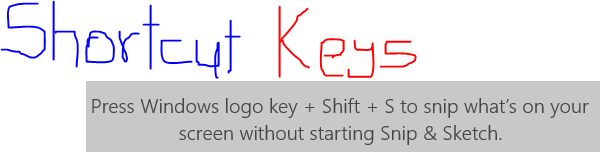 |
| https://onlineworkscentre.blogspot.com/ |
WINDOWS BUTTON ON THE KEYBOARD LOOKS LIKE 👇
THANKS FOR VIEWING THIS ARTICLE,
IF YOU FIND THIS ARTICLE HELPFUL, LET ME KNOW THROUGH THE COMMENTS SECTION.
YOU CAN SHARE WITH BRETHREN TO HELP THEM OUT
SEE YOU NEXT TIME......
I LOVE YOU
I LOVE YOU






Comments